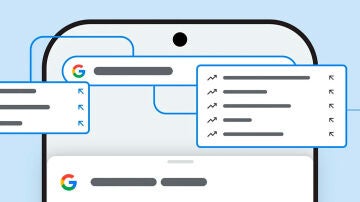Internet
Cómo cancelar una suscripción activa de una aplicación en tu móvil Android
Cancela cualquier servicio de la tienda de aplicaciones de Google de una forma rápida y sencilla.
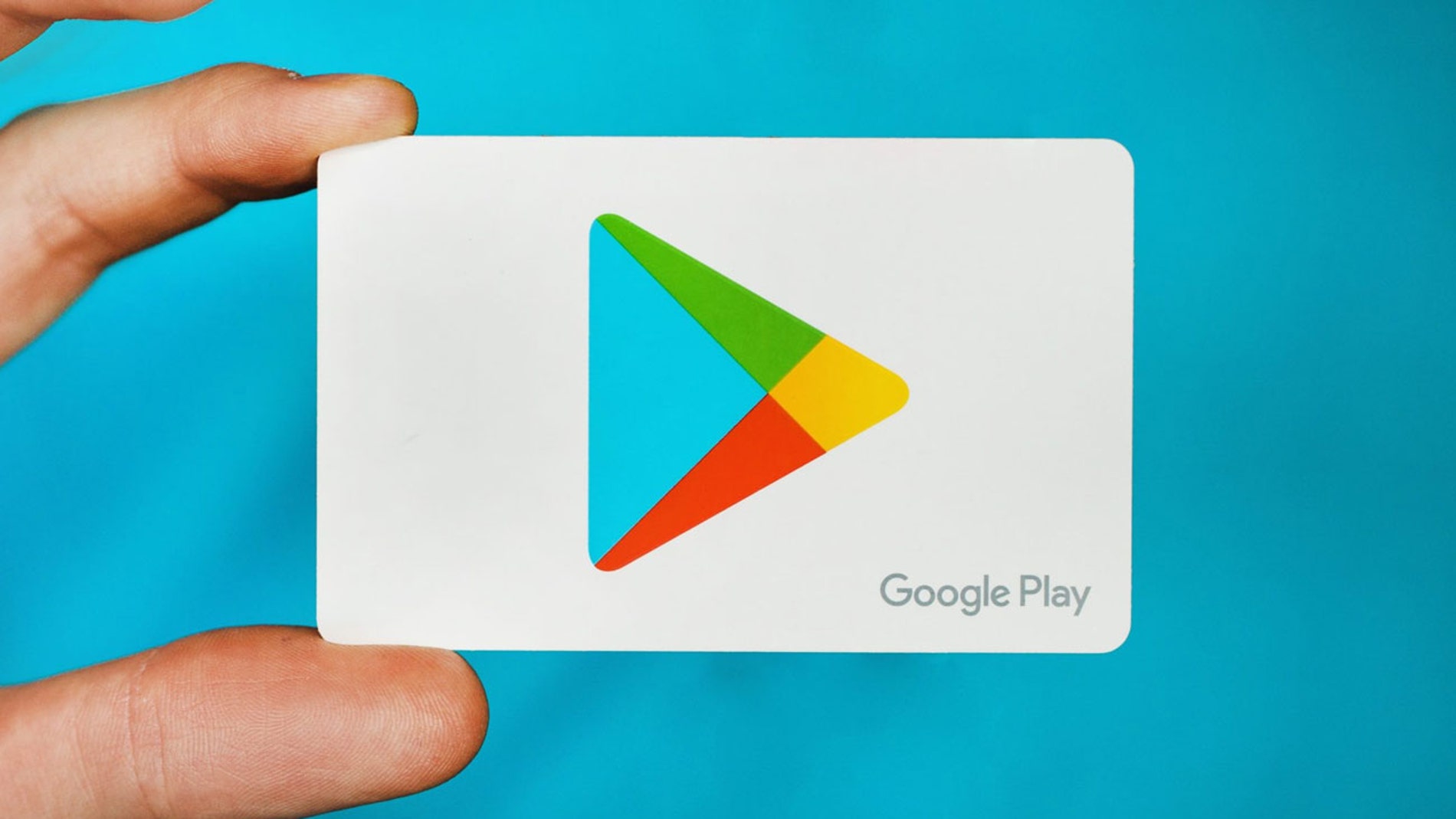
Publicidad
Una de las grandes ventajas que tenemos cuando completamos una suscripción a un servicio de pago dentro de la tienda de Android es que operamos bajo el paraguas y la protección de Google: los pagos se realizan con el mismo método que tenemos dado de alta y disfrutamos de cierta cobertura ante problemas con los desarrolladores. Es gracias a eso que prácticas como el fleeceware son más sencillas de evitar.
Precisamente, hay momentos en los que queremos probar una nueva aplicación pero, por desgracia, nos exige que nos suscribamos antes siquiera de acceder al periodo de prueba. Eso puede ocasionar que, si se nos olvida y no nos interesa seguir utilizándola, terminemos por pagar al no haber completado el proceso de cancelación pertinente. Así que os vamos a indicar, paso a paso, cómo hacerlo de una manera rápida y sencilla dentro de la tienda de aplicaciones de Google.
¿Cómo puedes cancelar una suscripción activa?
Antes de nada debéis saber que todo lo que os vamos a indicar es para las suscripciones que se concretan a través de la tienda oficial de Android. En caso de que la hayáis contratado de forma externa, dentro de la web del proveedor, será allí donde tengáis que dar los pasos para eliminar el compromiso de pago. Este detalle es importante a la hora de tener más o menos facilidades para completar todo el procedimiento sin que nos hagan pasar por mil pasos previos: encuestas, opiniones, advertencias de si estamos seguros, etc.
Una vez dicho lo anterior, vamos a coger el móvil y abrimos la Play Store. Arriba a la izquierda pulsamos sobre las tres líneas horizontales para que se despliegue el menú de la tienda, que está lleno de opciones. Nos quedamos con la de "Suscripciones" para ir al lugar donde es posible consultar todas las que tenemos activas. Ya sean planes de almacenamiento, aplicaciones, antivirus, plataformas de vídeo o música en streaming, etc.
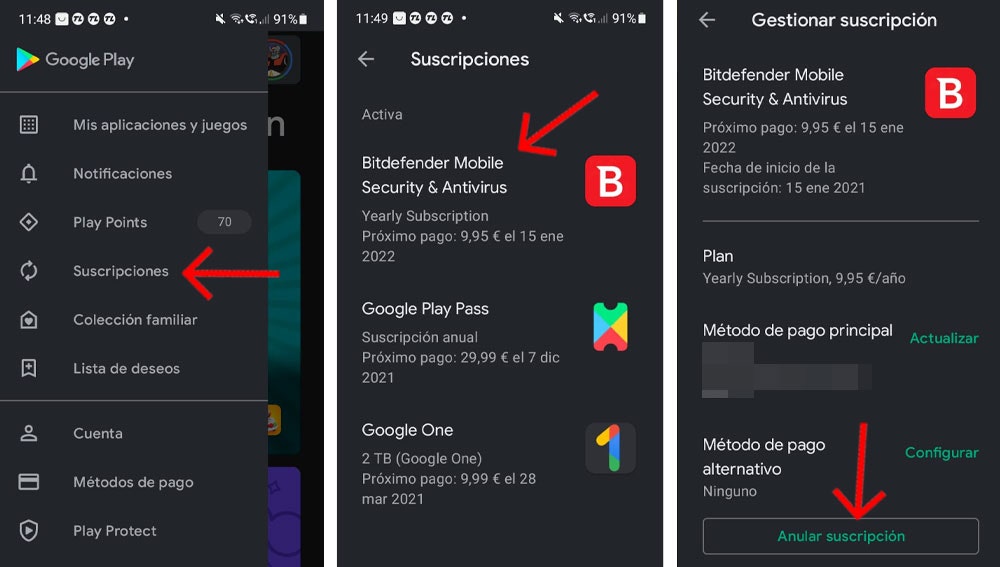
Tocáis sobre el servicio que queréis cancelar y os aparecerá una pantalla que es la que muestra la información relevante de esa suscripción: fecha del próximo pago, método que utilizáis para conformarlo (tarjeta, PayPal, etc.), etc. Como lo que queremos es cancelarla del todo, buscamos en la parte inferior el botón de "Anular suscripción". Una vez confirmado dos veces, el servicio quedará desactivado y el siguiente cobro no se producirá. Eso sí, en caso de estar dentro del periodo de prueba, podréis seguir utilizando la app hasta su conclusión o, si son meses los restantes hasta el que hubiera sido el momento de la renovación, se mantendrá también inalterable.
Recordad anular la suscripción de todas aquellas apps que estéis probando y no tenéis claro si vais a seguir utilizándola. Al mismo tiempo que la descargáis y accedéis a ella aceptando el periodo de prueba y el plan que os obliga a elegir, es posible completar este proceso y, así, tener la tranquilidad de que nadie os cobrará nada que no solicitéis expresamente.
Publicidad